近期有很多小伙伴咨询小编360软件管家怎么设置安装路径,接下来就让我们一起学习一下360软件管家设置安装路径的相关教程吧,希望可以帮助到大家。 360软件管家怎么设置安装路径
近期有很多小伙伴咨询小编360软件管家怎么设置安装路径,接下来就让我们一起学习一下360软件管家设置安装路径的相关教程吧,希望可以帮助到大家。
360软件管家怎么设置安装路径?360软件管家设置安装路径教程
1、打开电脑360软件管家,点击右上角图标,如下图所示。
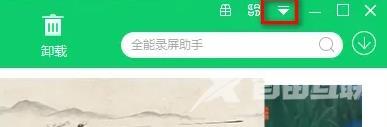
2、在打开的页面找到并点击“设置”,如下图所示。
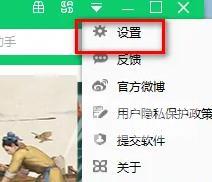
3、在设置页面点击“安装升级”,如下图所示。
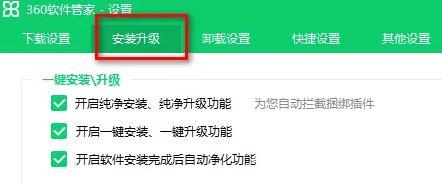
4、找到“软件 一键安装目录”,点击“选择目录”,进入页面,如下图所示。

5、将选择好的目录后面的“安装路径”勾选成“选为默认”状态即可,如下图所示。

上面就是小编为大家带来的360软件管家怎么设置安装路径的全部内容,更多精彩教程尽在自由互联。
